LibreOffice es un software de productividad de suite ofimática gratuito y de código abierto. Es una alternativa gratuita para Microsoft Office. Cuenta con aplicaciones para manejo de bases de datos, hojas de cálculo, presentaciones, procesador de textos y edición gráfica. Se ejecuta en Linux, macOS y Microsoft Windows. Dado que LibreOffice tiene múltiples versiones. Las versiones actuales son 6.3.x y 6.4.x. Para este artículo en particular, voy a instalar la última versión de LibreOffice 6.4.
Requisitos
- La máquina usa Debian 10.
- El usuario debe estar familiarizado con el comando Sudo y ser usuario de Sudo.
Instalación de LibreOffice en Debian 10
Para instalar LibreOffice en Debian 10, debe seguir los siguientes pasos:
Paso 1:Abra la Terminal en Debian 10
Ir a la parte inferior izquierda del escritorio y haga clic en Menú icono.
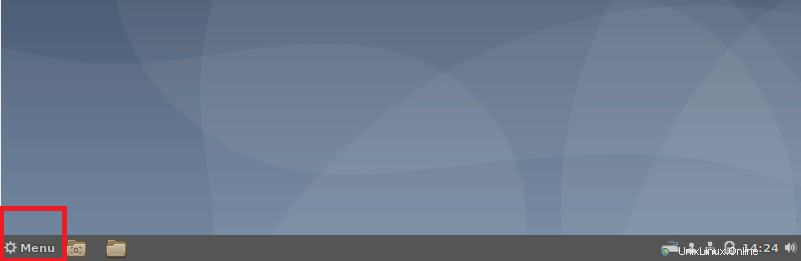
Ve a la barra de búsqueda en la parte superior izquierda .
Escribe “Terminal” allí y haga clic en “Terminal multilingüe ”.
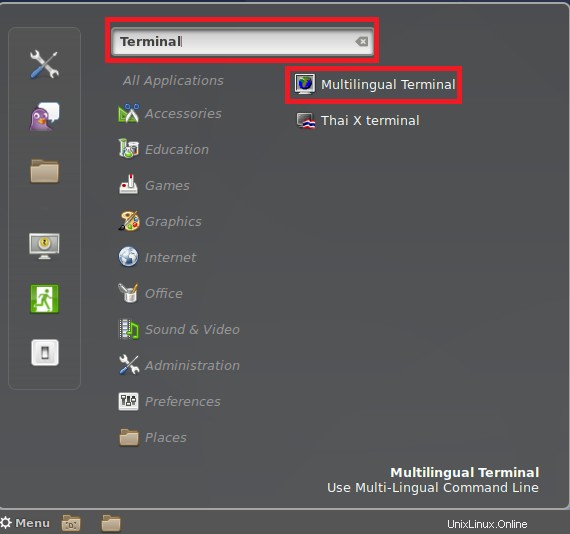
Haga clic en “Terminal multilingüe” y mostrará la siguiente pantalla.

Paso 2:desinstale cualquier versión preexistente de la suite de LibreOffice
Si tiene algún software de la suite LibreOffice preexistente en su máquina o PC, primero debe desinstalarlo. Al ejecutar el siguiente comando, puede desinstalar cualquier paquete de LibreOffice existente en su PC o máquina.
$ sudo apt-get remove libreoffice-core

Al ejecutar el comando anterior, le preguntará si desea continuar o no. Escribe "Y" y presiona enter. Al presionar enter, comenzará a desinstalarse LibreOffice y, al finalizar, obtendrá la siguiente pantalla:
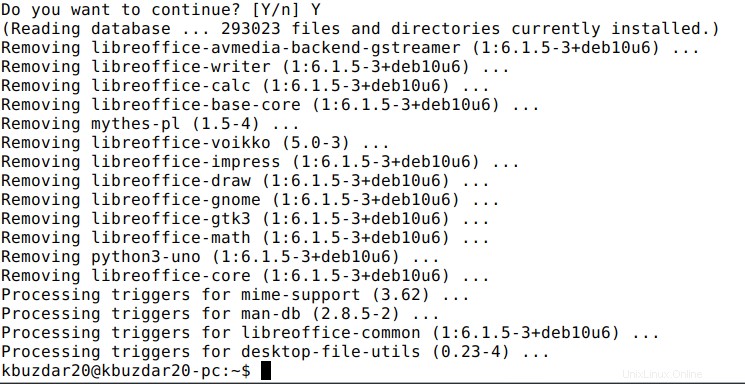
Si también desea eliminar los archivos de configuración de LibreOffice, ejecute el siguiente comando:
$ sudo apt-get remove --purge libreoffice-core

Ejecutar el comando anterior le pedirá su confirmación si desea continuar o no. Escribe "Y" y pulsa Intro. Al presionar enter, comenzará a desinstalar los archivos de configuración de LibreOffice. Al completar con éxito, le dará la siguiente pantalla:

Paso 3:Instale LibreOffice versión 6.4
Ahora, para instalar la versión 6.4 de LibreOffice, debe seguir los pasos secundarios:
Paso 3.1:Descarga los últimos paquetes de LibreOffice Debian
Vaya a la página de descarga oficial de LibreOffice www.libreoffice.org/download/ y descargue la versión 6.4 de LibreOffice. El usuario tiene la opción de seleccionar deb de 64 bits o rpm de 64 bits dependiendo de su PC o requisitos de trabajo. Para este artículo en particular, estoy seleccionando Linux (64 bits) (deb) y haz clic en Descargar.
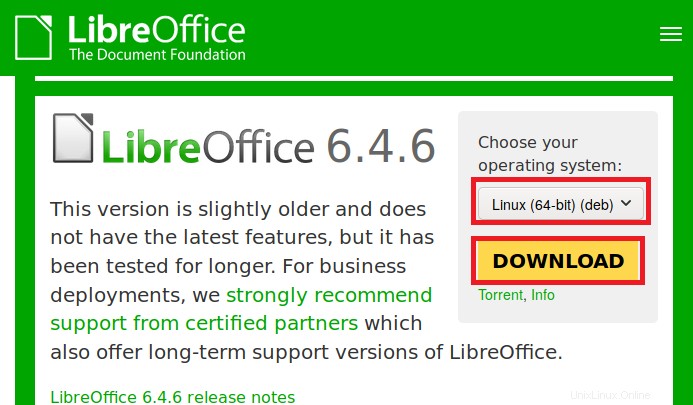
Paso 3.2:Ahora extraiga los paquetes .deb descargados
Los paquetes .deb estarán en “Descargas” directorio. Los paquetes serán “comprimidos” y tener una “extensión de archivo de .tar.gz”. Busque en las Descargas un archivo llamado:
LibreOffice_6.4.6_Linux_x86_deb.tar.gz
o
LibreOffice_6.4.6_Linux_x86-64_deb.tar.gz
Mire la imagen resaltada adjunta a continuación.
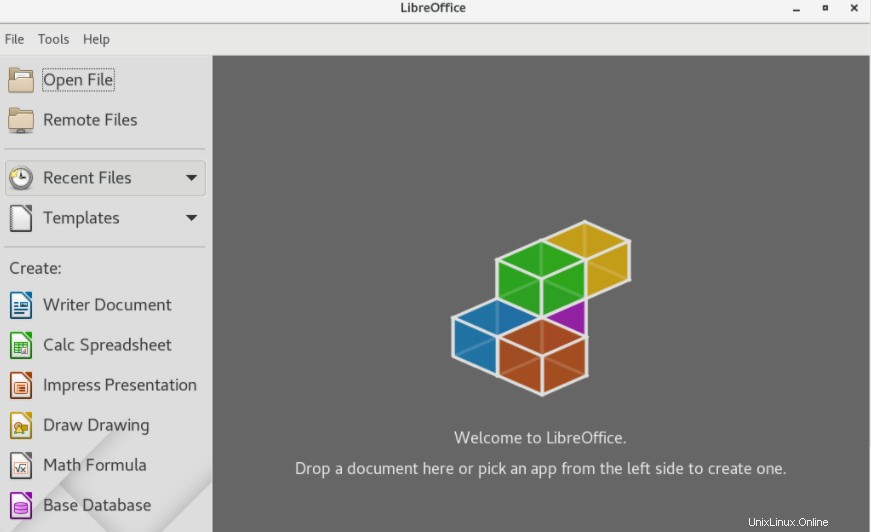
Después de encontrar el archivo, haga clic derecho en el nombre del archivo y haga clic en “Extraer aquí” como se muestra en la imagen de abajo . Extraiga todos los paquetes de idioma. Puede eliminar los archivos tar.gz después del proceso de extracción.
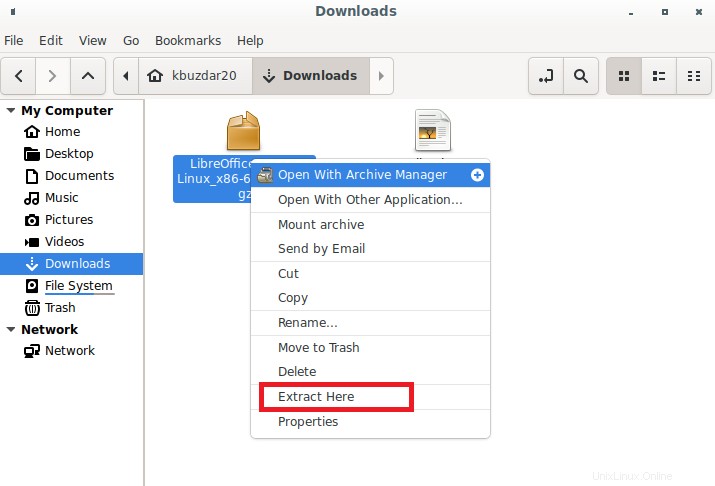
Después de la extracción, ahora también puede ver el archivo extraído en las Descargas como se resalta en la imagen adjunta a continuación.

Paso 3.3:Instalar paquetes .deb de LibreOffice
Abra la terminal de Debian. Vaya al directorio donde están presentes los paquetes .deb, que se encuentra en Descargas. Cambie el directorio actual ejecutando el siguiente comando y presione enter:
$ cd ~/Downloads/LibreOffice_6.4.6.2_Linux_x86-64_deb/DEBS

- Ahora, después de ingresar al directorio requerido. Instale todos los “paquetes .deb” ejecutando el siguiente comando:
$ sudo dpkg -i *.deb
Aquí * representa todos los paquetes que terminan en .deb. El comando anterior instalará “.deb” paquetes.

Paso 3.4:Inicie LibreOffice 6.4
Ahora, después de instalar todos los paquetes .deb desde el directorio de Descargas. No necesita reiniciar su PC o máquina. Inicie LibreOffice ejecutando cualquiera de los siguientes comandos:
libreoffice6.4
o
/opt/libreoffice6.4/program/soffice
Al ejecutar cualquiera de los comandos anteriores, inicie LibreOffice 6.4 y verá la siguiente pantalla:
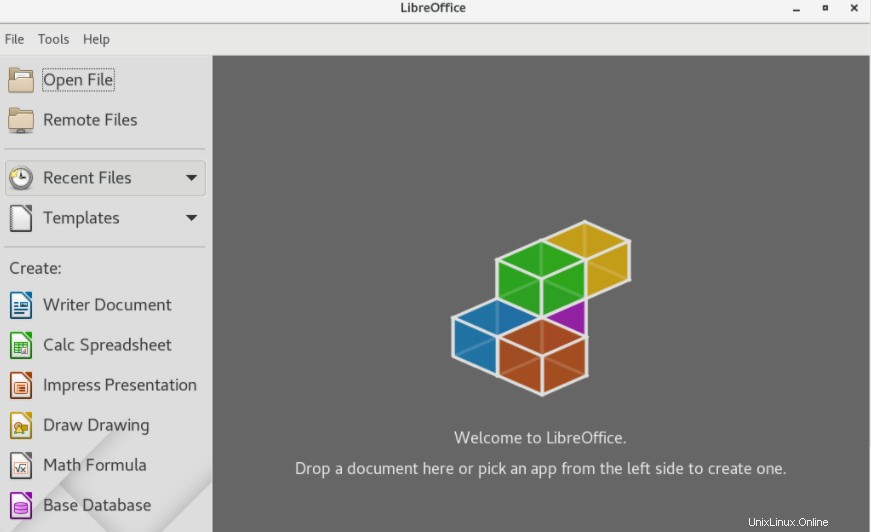
Desinstalar LibreOffice versión 6.4
Si desea desinstalar LibreOffice por cualquier motivo, ejecute el siguiente comando:
$ sudo apt-get remove libreoffice6.4*

Después de ejecutar el comando anterior, le preguntará si desea continuar o no. Escriba "Y" y presione Intro si desea desinstalar LibreOffice.
Si desea eliminar la versión de desarrollo de LibreOffice, ejecute el siguiente comando:
$ sudo apt-get remove lodev*

Conclusión
Este artículo es extremadamente útil para los nuevos usuarios para instalar el software de la suite LibreOffice versión 6.4 en Linux (Debian 10). El artículo también explica y demuestra los comandos necesarios para desinstalar el paquete de LibreOffice si un usuario desea por algún motivo eliminar las dependencias y los archivos de configuración del paquete de LibreOffice ya existentes.